

Vous pouvez trouver de nombreux plug-ins de lecteur de musique en ligne en utilisant WordPress. Aujourd'hui, nous allons voir comment utiliser le plug-in NetEase Cloud Music pour WordPress
. Plug-in WordPress NetEase Cloud Music :
Introduction au plug-in :
Prend en charge les pages de playlist privées et les chansons liées en externe sur les pages d'articles.
Les célibataires peuvent afficher les commentaires NetEase populaires.
Fonction de playlist personnalisée, vous pouvez saisir directement l'adresse de l'album pour créer votre propre playlist.
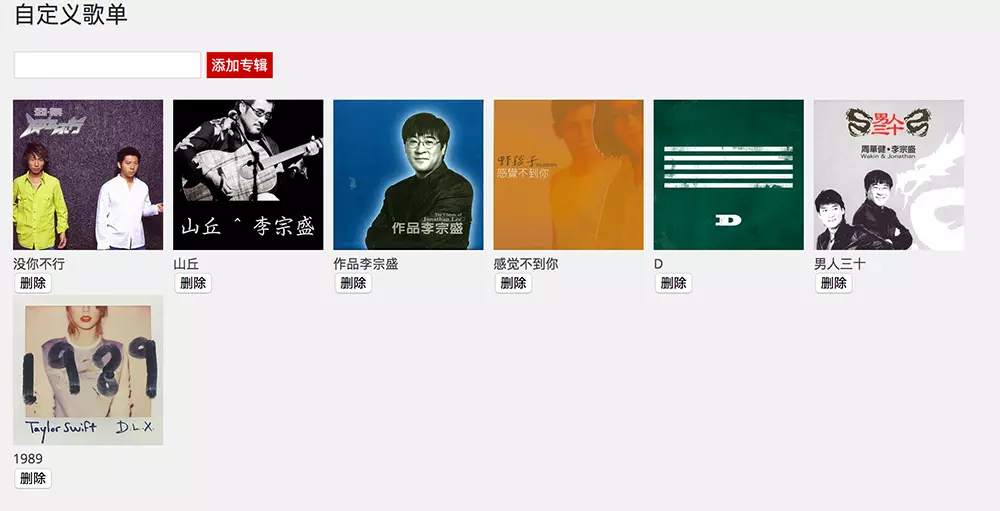
Appel de la liste de chansons :
Le temps de cache étant long, si vous mettez à jour la liste de lecture, veuillez vider le cache manuellement dans le arrière-plan du plug-in.
Insérer de la musique dans l'article
Insérez simplement l'adresse musicale NetEase Cloud directement dans l'article. Les singles, les albums, les listes de lecture et les stations de radio ne sont pas pris en charge. pris en charge pour le moment. Notez que l'adresse doit être sur une ligne distincte.
Insérer un single
http://music.163.com/#/song?id=26270008
Insérer un album
http://music.163.com/#/album?id=2440003
Insérer une playlist
http://music.163.com/#/playlist?id=135451308
Insérer une station de radio
http://music.163.com/#/program?id=16299155
Méthode de configuration
Téléchargez le package compressé et téléchargez-le ou recherchez directement la musique Netease en arrière-plan pour l'installer
Backstage> Paramètres> Paramètres NetEase Cloud Music, accédez à la page des paramètres du plug-in
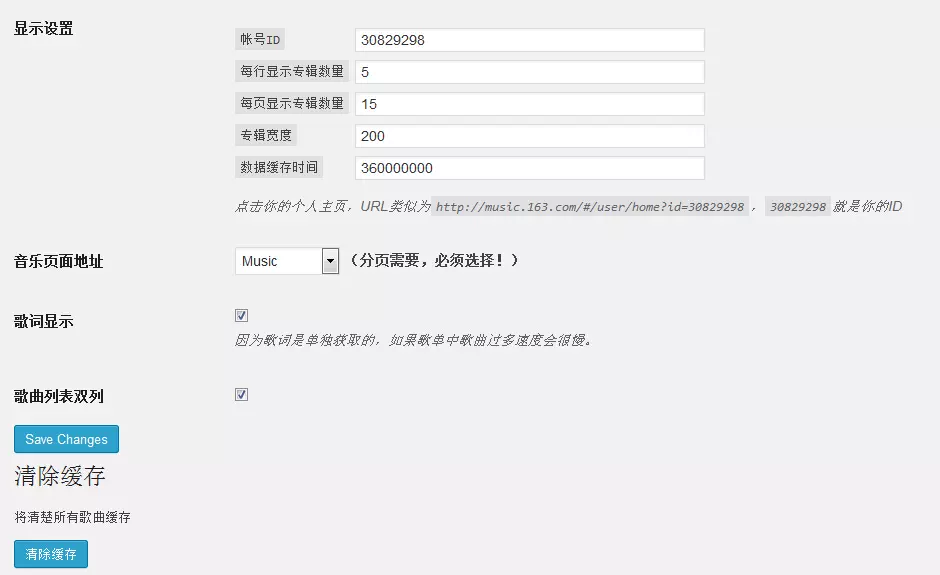
Renseignez votre identifiant de compte et vous pourrez définir le nombre d'affichages par page, le nombre de lignes et la largeur de l'album en fonction de votre thème.
Veuillez définir la durée du cache musical en fonction de vos besoins. Si vous activez l'affichage des paroles, vous pouvez définir une durée de cache plus longue et charger le cache vous-même à l'avance pour éviter aux visiteurs d'attendre longtemps.
Lorsque vous devez forcer l'actualisation de la colonne ou que la chanson n'est pas valide, vous pouvez cliquer sur le bouton Effacer le cache.
Si vous activez la mise en cache mémoire, vous devez configurer memcached ou redis sur le serveur
Il existe trois façons d'appeler le plug-in :
1. Créez une nouvelle page : zone de texte Entrez [nm]
2 Créez un nouveau modèle et ajoutez à l'emplacement requis
3. . Sélectionnez directement la page que vous souhaitez utiliser en arrière-plan
Problème de plug-in :
Peut afficher la couverture mais ne peut pas lire de musique
Vérifiez si Fonctions wp_head() et wp_footer()
Les paramètres de mise à jour ne sont pas valides
Il est recommandé de vider le cache du plug-in après la mise à jour des paramètres
Certains thèmes individuels peuvent avoir js conflits.
Pour plus d'articles techniques liés à WordPress, veuillez visiter la colonne tutoriel WordPress pour apprendre !
Ce qui précède est le contenu détaillé de. pour plus d'informations, suivez d'autres articles connexes sur le site Web de PHP en chinois!
 Solution d'erreur inattendue IIS 0x8ffe2740
Solution d'erreur inattendue IIS 0x8ffe2740
 format flac
format flac
 Quelles sont les plateformes de e-commerce ?
Quelles sont les plateformes de e-commerce ?
 La différence entre ++a et a++ en langage C
La différence entre ++a et a++ en langage C
 Où dois-je indiquer mon lieu de naissance : province, ville ou comté ?
Où dois-je indiquer mon lieu de naissance : province, ville ou comté ?
 Quelle est la différence entre 5g et 4g
Quelle est la différence entre 5g et 4g
 Comment utiliser la recherche magnétique BTbook
Comment utiliser la recherche magnétique BTbook
 Comment configurer la variable d'environnement path en Java
Comment configurer la variable d'environnement path en Java




